MATLAB 軸の限界
-
MATLAB で
axis()関数を使用して軸限界を設定する -
MATLAB で
xlim()関数を使用して軸限界を設定する -
MATLAB で
ylim()関数を使用して軸限界を設定する -
MATLAB で
zlim()関数を使用して軸限界を設定する -
MATLAB で
set()関数を使用して軸限界を設定する
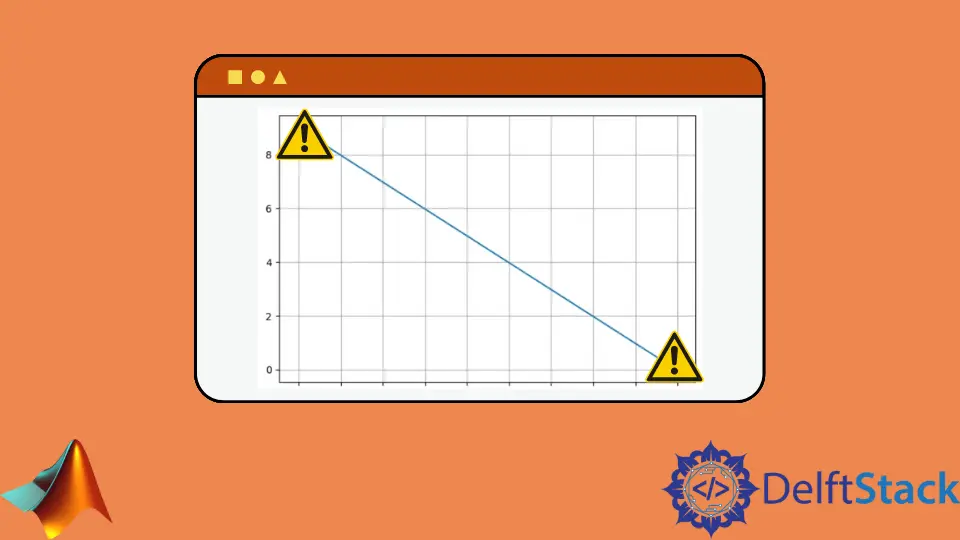
このチュートリアルでは、MATLAB で axis()、xlim()、ylim()、zlim()、および set() 関数を使用して軸限界を設定する方法について説明します。
MATLAB で axis() 関数を使用して軸限界を設定する
MATLAB でプロットの軸限界を設定するには、axis() 関数を使用できます。この関数には、各軸の最小値と最大値を入れることができます。x 軸と y 軸の限界を設定するには、以下のコードを参照してください。
axis([xMin xMax yMin yMax])
上記のコードでは、xMin は x 軸の最小値、xMax は x 軸の最大値、yMin は y 軸の最小値、yMax は y 軸の最大値。3 軸プロットがあり、軸の限界を設定する場合は、axis() 関数を使用して設定することもできます。以下のコードを参照してください。
axis([xMin xMax yMin yMax zMin zMax])
ここで、zMin は z 軸の最小値であり、zMax は z 軸の最大値です。軸の限界を互いに等しくしたい場合は、変数をプロットした後に equal コマンドを使用できます。以下のコードを参照してください。
axis equal
MATLAB で xlim() 関数を使用して軸限界を設定する
x 軸の限界のみを設定する場合は、変数をプロットした後に xlim() 関数を使用できます。以下のコードを参照してください。
xlim([xMin xMax])
上記のコードでは、xMin は x 軸の最小値であり、xMax は x 軸の最大値です。
MATLAB で ylim() 関数を使用して軸限界を設定する
y 軸の限界のみを設定する場合は、変数をプロットした後に ylim() 関数を使用できます。以下のコードを参照してください。
ylim([yMin yMax])
上記のコードでは、yMin は y 軸の最小値であり、yMax は y 軸の最大値です。
MATLAB で zlim() 関数を使用して軸限界を設定する
z 軸の限界のみを設定したい場合は、変数をプロットした後に zlim() 関数を使用できます。以下のコードを参照してください。
zlim([zMin zMax])
上記のコードでは、zMin は z 軸の最小値であり、zMax は x 軸の最大値です。
MATLAB で set() 関数を使用して軸限界を設定する
x 軸、y 軸、または z 軸の限界のみを設定する場合は、変数をプロットした後に set() 関数を使用できます。軸の限界を設定するには、この関数でその軸の名前と限界を渡す必要があります。以下のコードを参照してください。
set(gca,'axisName',[Min Max])
上記のコードでは、axisName は軸の名前、Min は定義された軸の最小値、Max は定義された軸の最大値です。X 軸の限界を設定するには、以下の関数を使用します。
set(gca,'XLim',[-1.5 1.5])
上記のコードでは、x 軸の限界を-1.5〜1.5 に設定しています。
